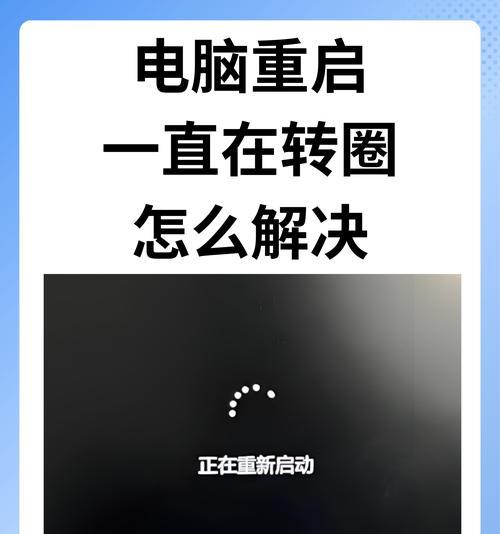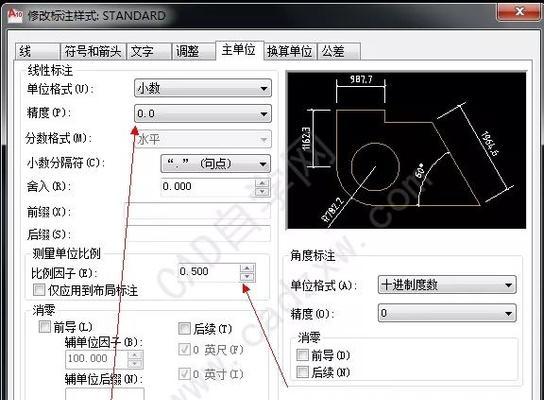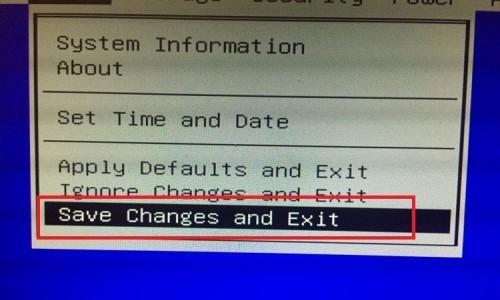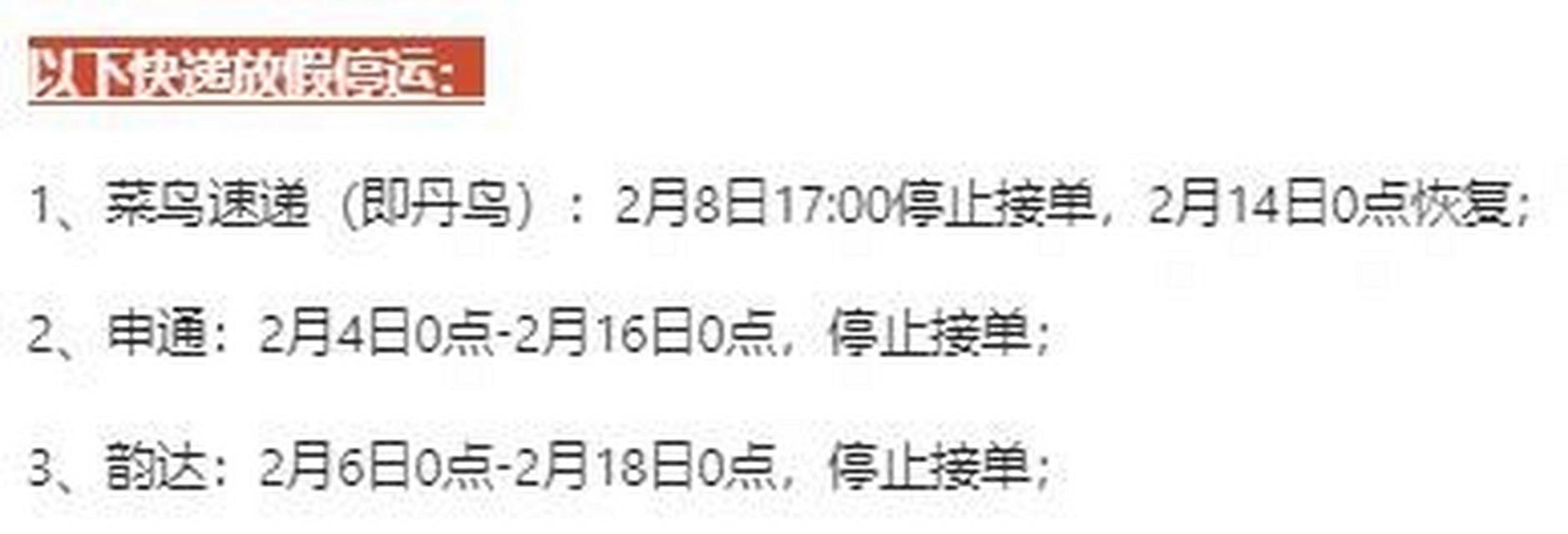PDF24Tools下载的文件保存在哪里?如何找到它们?
当我们使用PDF24Tools在线工具处理文件时,经常会遇到需要寻找下载文件的位置的问题。本文将详细介绍如何在使用PDF24Tools下载文件后找到它们,并提供一些实用技巧帮助您提高工作效率。
1.认识PDF24Tools
在开始之前,让我们简单了解一下PDF24Tools。PDF24Tools是一个功能强大的在线PDF工具集,它提供了一系列易于使用的工具,包括PDF转换器、PDF合并器、PDF分割器等。用户可以直接通过浏览器使用这些工具,无需安装任何软件。
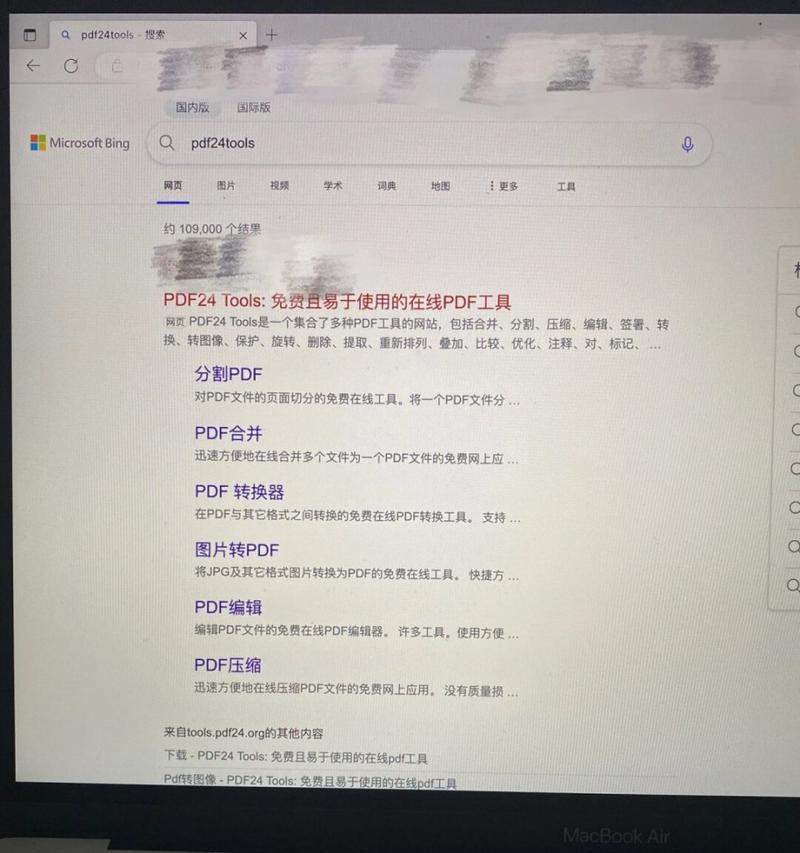
2.理解文件下载机制
使用PDF24Tools在线工具时,一旦完成操作,系统会自动提示您下载文件。由于它是一个网页应用,文件通常会保存到您的电脑上,具体位置取决于您使用的浏览器及下载设置。
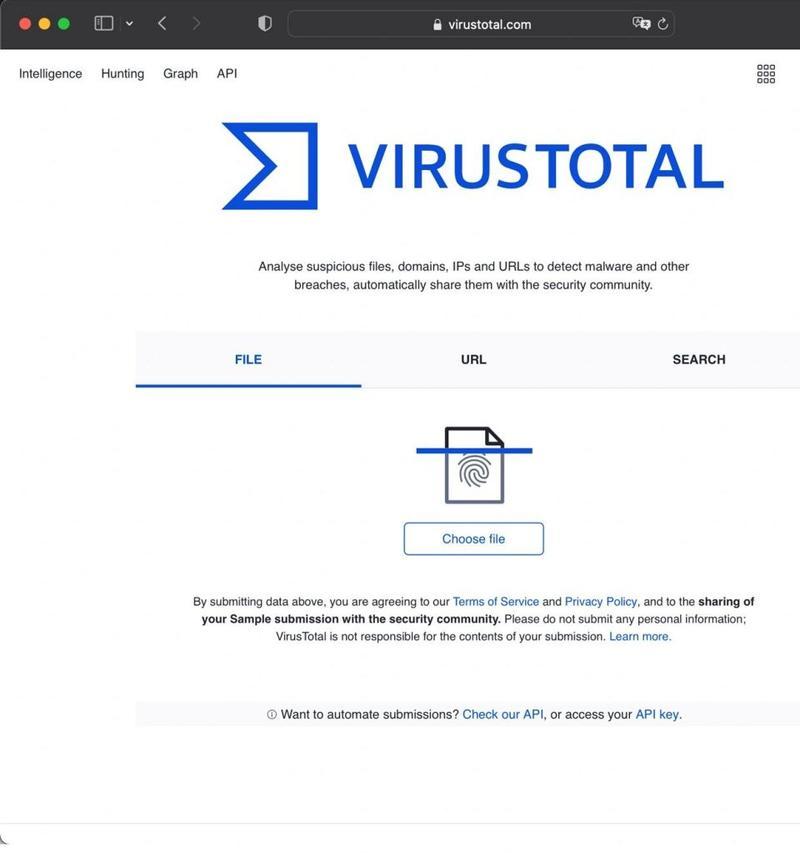
3.如何找到PDF24Tools下载的文件
3.1通过浏览器下载文件夹查找
大多数现代浏览器会将下载的文件默认保存在一个名为“下载”的文件夹中。请按照以下步骤操作:
1.打开您的电脑文件资源管理器(Windows系统中为“我的电脑”或“此电脑”)。
2.寻找并打开“下载”文件夹。
3.检查该文件夹内是否有您刚刚使用PDF24Tools下载的文件。文件名可能与您上传时的名称相同,或者根据工具的输出结果有所变化。
3.2在浏览器设置中查找下载历史
如果您没有在“下载”文件夹中找到文件,可能需要检查浏览器的历史记录或下载历史:
1.打开浏览器,通常在浏览器的右上角会有设置或菜单图标。
2.选择“下载”或“历史”选项。
3.在下载历史中查找PDF文件。一些浏览器允许您搜索特定的文件名,这可能帮助您快速找到目标文件。
3.3通过浏览器特定功能定位文件
不同的浏览器提供了不同的功能来帮助用户管理下载文件。以Chrome为例,它提供了一个搜索栏,用户可以直接在搜索栏输入文件名来定位下载的文件。Firefox用户则可以通过点击浏览器左上角的三条横线,然后选择“下载”来查看和管理下载文件。
3.4检查浏览器下载位置的设置
如果文件还是没有找到,可能需要检查您的浏览器设置,确认文件下载位置是否被修改过:
1.打开浏览器的设置或选项页面。
2.寻找“下载”设置部分。
3.确认“保存下载文件的位置”是否为您预期的路径。
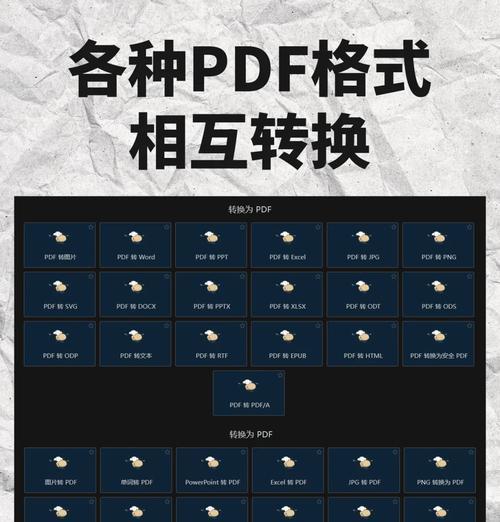
4.防止文件丢失的实用技巧
为了避免在未来丢失下载的文件,您可以:
在进行文件下载前,先手动设置一个容易记住的下载位置。
下载文件时留意浏览器的提示信息,注意文件保存的名称和位置。
定期整理您的下载文件夹,创建文件夹分类,便于管理。
5.结语
通过以上步骤,您应该能够顺利找到通过PDF24Tools下载的文件。记住设置一个合理的文件保存位置和良好的下载管理习惯,将有助于您更高效地使用PDF24Tools以及其他在线工具。
当您下次遇到文件下载位置的问题时,不妨回顾本文内容,或将本文作为参考,确保您能够轻松找到所需文件。利用这些技巧和建议,让您的文件管理工作变得井然有序。
版权声明:本文内容由互联网用户自发贡献,该文观点仅代表作者本人。本站仅提供信息存储空间服务,不拥有所有权,不承担相关法律责任。如发现本站有涉嫌抄袭侵权/违法违规的内容, 请发送邮件至 3561739510@qq.com 举报,一经查实,本站将立刻删除。
关键词:pdf
- 手机如何使用打光拍照板?拍摄技巧有哪些?
- 电脑显示器闪烁在闪烁怎么办?如何排查问题?
- 投影仪升降幕布怎么取掉?拆卸时应该注意哪些安全事项?
- 手机翻转镜头如何拍照?有哪些创意拍摄方法?
- 江门打印贴单机如何操作?程序使用方法是什么?
- 苹果手机如何设置古风拍照姿势?
- 蓝色黄油相机使用方法及拍照技巧有哪些?
- 果哥笔记本电脑性能如何?
- 王者荣耀频繁无响应的原因是什么?如何预防和解决?
- 电脑无线网卡怎么用?需要哪些设置?
妙招大全最热文章
- 《和平精英捏脸在哪里打开?》(探寻和平精英中捏脸功能的解锁地点)
- FPS从100多突然变低到10几,如何解决?(应对突降FPS,提高游戏体验)
- 笔记本电脑开机黑屏没反应怎么办?如何快速诊断和解决?
- 绕过苹果手机ID锁的激活工具推荐(寻找解决方案,解除苹果手机ID锁限制)
- Win10虚拟内存设置多少合适16G(优化系统性能的关键设置)
- Win7系统进入BIOS设置界面方法详解(快速、简单的进入BIOS设置界面)
- 手机突然黑屏无法开机的原因及解决方法(手机黑屏无反应)
- 火炬之光3修改器如何使用?遇到问题怎么办?
- B站电脑端视频缓存方法详解(教你轻松将B站视频保存到本地)
- 独立显卡安装图解教程?安装过程中常见问题有哪些?
- 最新文章
-
- 户外直播送笔记本电脑价格是多少?如何参与活动?
- 王者荣耀屏蔽功能如何使用?
- 电脑直播时声音小怎么解决?提升音量的方法有哪些?
- 电脑配置设置控制打印机的方法是什么?
- 如何查看和选择笔记本电脑配置?
- 原神中如何获得武器角色?需要满足哪些条件?
- 钢索云台相机与手机连接拍照方法是什么?
- 笔记本电脑键盘自动打字问题如何解决?
- 使用手柄玩魔兽世界治疗职业时如何选择合适的队友?
- 三国杀游戏中频繁掉线怎么办?有哪些稳定连接的技巧?
- 廉价笔记本电脑联网步骤是什么?
- 赛车类手游有哪些?英雄互娱的赛车游戏推荐?
- 王者荣耀全服玩家数量有多少?如何查看当前在线人数?
- 三国杀队友如何区分?有哪些技巧?
- 原神福利大奖怎么领奖?需要满足哪些条件?
- 热门文章
-
- 荣耀手机录音文件存放在哪里?如何找到录音文件的存储位置?
- 华为手机荣耀拍照美颜功能如何开启?美颜效果调整的技巧有哪些?
- 电脑桌面图标如何恢复原状?如何找回丢失的桌面图标布局?
- 王者荣耀全服玩家数量有多少?如何查看当前在线人数?
- 如何在Photoshop中等比例缩放图片?等比例缩放图片大小的正确步骤是什么?
- 手机桌面图标怎么一键整理?整理桌面图标的最佳方法?
- mp3格式歌曲如何下载到u盘?需要注意什么?
- 电脑上图标不见了怎么办?如何找回丢失的桌面图标?
- PDF文件大小如何调整到指定KB?调整过程中常见问题有哪些?
- 手机相册拼图功能在哪里?如何操作?
- Mac电脑任务管理器快捷键是什么?如何使用?
- word批注模式如何关闭?有哪些快捷操作?
- “司空见惯”一词是什么意思?在什么情况下使用?
- 如何批量删除苹果通讯录联系人?操作步骤是什么?
- 王者荣耀屏蔽功能如何使用?
- 热门tag
- 标签列表
- 友情链接